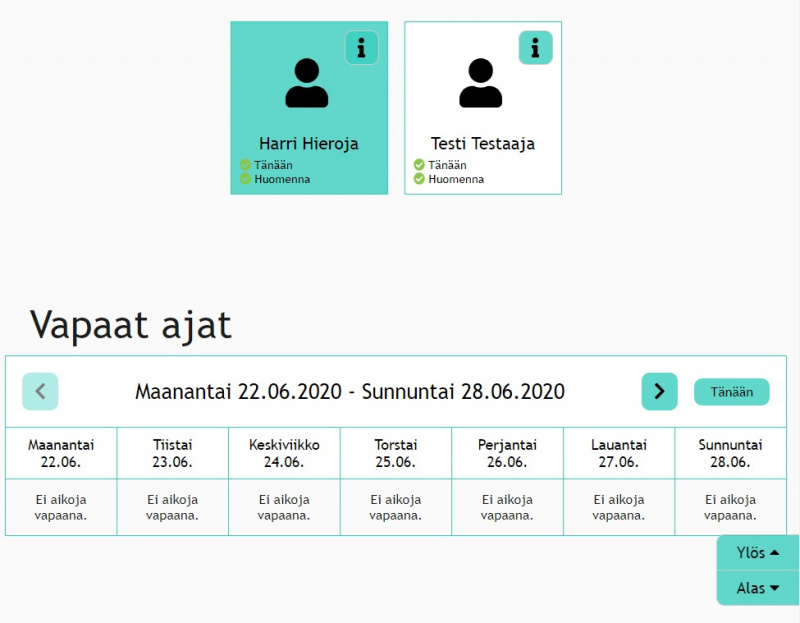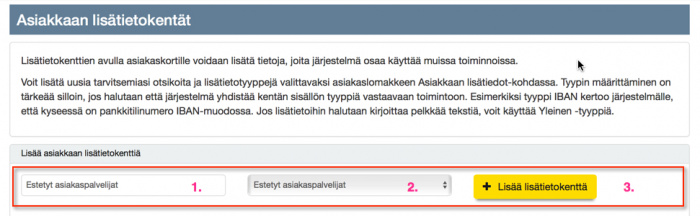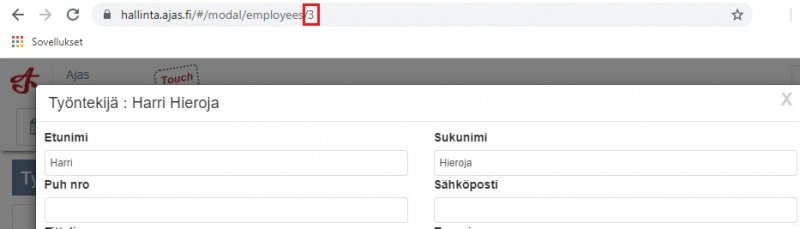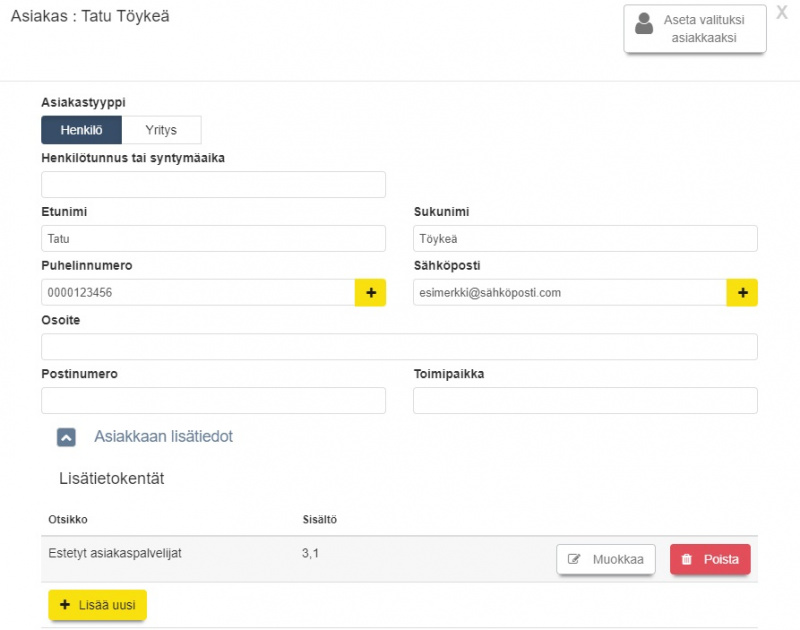Ero sivun ”Estetyt asiakaspalvelijat” versioiden välillä
(→Eston luominen asiakaskortille) |
(→Eston luominen asiakaskortille) |
||
| (3 välissä olevaa versiota samalta käyttäjältä ei näytetä) | |||
| Rivi 3: | Rivi 3: | ||
* Pystyt nyt estämään tiettyjä asiakkaita varaamasta aikoja tietyille asiakaspalvelijoille siten, että asiakasta estetään näkemästä kyseisen asiakaspalvelijan vapaita aikoja netissä. | * Pystyt nyt estämään tiettyjä asiakkaita varaamasta aikoja tietyille asiakaspalvelijoille siten, että asiakasta estetään näkemästä kyseisen asiakaspalvelijan vapaita aikoja netissä. | ||
* Toiminto edellyttää, että asiakkaan pakollinen kirjautuminen on käytössä, ja että asiakasnäkymän Nettivaraus 6 -versio on käytössä. | * Toiminto edellyttää, että asiakkaan pakollinen kirjautuminen on käytössä, ja että asiakasnäkymän Nettivaraus 6 -versio on käytössä. | ||
| − | *Kyseessä on maksullinen lisäominaisuus. Jos kiinnostuit, ota yhteyttä asiakaspalvelu (at) | + | *Kyseessä on maksullinen lisäominaisuus. Jos kiinnostuit, ota yhteyttä asiakaspalvelu (at) ajas.fi. |
Toiminto otetaan käyttöön seuraavasti: <br> | Toiminto otetaan käyttöön seuraavasti: <br> | ||
| Rivi 29: | Rivi 29: | ||
* Avaa halutun asiakkaan asiakaskortti.<br> | * Avaa halutun asiakkaan asiakaskortti.<br> | ||
* Kohdassa "Asiakkaan lisätiedot" lisää uusi lisätietokenttä. Valitse aikaisemmin lisätty Estetyt asiakaspalvelijat -lisätietokenttä. Yleiset ohjeet löytyvät täältä: [[Asiakkaat#Asiakkaan_lis.C3.A4tiedot|Asiakkaan lisätiedot]]. | * Kohdassa "Asiakkaan lisätiedot" lisää uusi lisätietokenttä. Valitse aikaisemmin lisätty Estetyt asiakaspalvelijat -lisätietokenttä. Yleiset ohjeet löytyvät täältä: [[Asiakkaat#Asiakkaan_lis.C3.A4tiedot|Asiakkaan lisätiedot]]. | ||
| − | * | + | * Lisää sarakkeeseen "Sisältö" estettävän asiakaspalvelijan ID-numero. Pilkulla eroteltuna voit asettaa useamman työntekijän ID-numeron. Muista tallentaa lomake.<br> |
| − | + | Kun asiakas seuraavan kerran kirjautuu asiakasnäkymään, hänelle näyttää nyt siltä, että valitulle työntekijälle ei ole vapaita aikoja. | |
| − | [[Tiedosto:Estetyt_-_asiakasnäkymä.jpg|800px]] | + | [[Tiedosto:Estetyt_-_asiakasnäkymä.jpg|800px]]<br><br> |
Nykyinen versio 25. kesäkuuta 2020 kello 09.44
Joskus asiakaspalvelija saattaa joutua tilanteeseen, jossa hän kokee häirintää tai sopimatonta käyttäytymistä jonkun tietyn asiakkaan kohdalla.
- Pystyt nyt estämään tiettyjä asiakkaita varaamasta aikoja tietyille asiakaspalvelijoille siten, että asiakasta estetään näkemästä kyseisen asiakaspalvelijan vapaita aikoja netissä.
- Toiminto edellyttää, että asiakkaan pakollinen kirjautuminen on käytössä, ja että asiakasnäkymän Nettivaraus 6 -versio on käytössä.
- Kyseessä on maksullinen lisäominaisuus. Jos kiinnostuit, ota yhteyttä asiakaspalvelu (at) ajas.fi.
Toiminto otetaan käyttöön seuraavasti:
Luo estetyt asiakaspalvelijat -lisätietokenttä
Järjestelmään luodaan uusi lisätietokenttä, jonka tyyppi on "Estetyt asiakaspalvelijat". Tämän tarvitsee tehdä vain kerran. Yleiset ohjeet lisätietokenttien lisäämiseen löydät täältä: Lisätietokentät.
1) Lisätietokentän otsikko asiakaskortilla. Tämän voi itse valita.
2) Lisätietotyyppi on valittava olemaan "Estetyt asiakaspalvelijat".
3) Paina lopuksi "Lisää lisätietokenttä".
Etsi asiakaspalvelijan ID-numero
Tulet tarvitsemaan estetyn asiakaspalvelijan ID-numeroa. Sen löytää seuraavasti:
- Avaa asiakaspalvelijan työntekijä -kortti. ID-numero on URL:n viimeinen numero. Tässä esimerkissä työntekijän ID-numero on 3.
Eston luominen asiakaskortille
- Avaa halutun asiakkaan asiakaskortti.
- Kohdassa "Asiakkaan lisätiedot" lisää uusi lisätietokenttä. Valitse aikaisemmin lisätty Estetyt asiakaspalvelijat -lisätietokenttä. Yleiset ohjeet löytyvät täältä: Asiakkaan lisätiedot.
- Lisää sarakkeeseen "Sisältö" estettävän asiakaspalvelijan ID-numero. Pilkulla eroteltuna voit asettaa useamman työntekijän ID-numeron. Muista tallentaa lomake.
Kun asiakas seuraavan kerran kirjautuu asiakasnäkymään, hänelle näyttää nyt siltä, että valitulle työntekijälle ei ole vapaita aikoja.